Nếu là bản cập nhật phần mềm trực tiếp trên iPhone (OTA) thì chuyện mất dữ liệu là khó mà xảy ra. Nhưng trái ngang khi iOS 13 lại chỉ mới là bản beta develop và chỉ có thể cài thông qua máy tính. Vậy là sẽ phải xóa sạch dữ liệu sau khi flash iOS 13 ư?
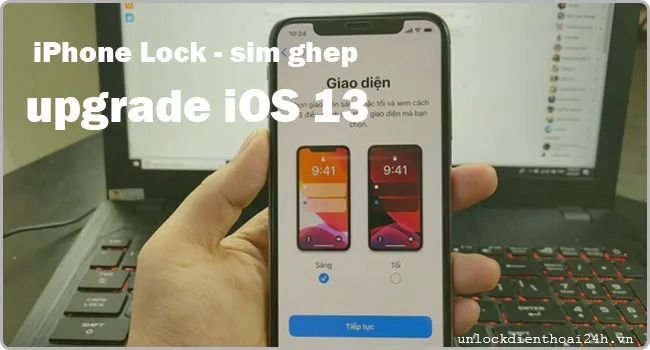 Hướng dẫn cách nâng cấp iOS 13 cho iPhone lock
Hướng dẫn cách nâng cấp iOS 13 cho iPhone lock
Sau đây mình xin chia sẽ cho anh em cách nâng cấp iOS 13 không bị mất dữ liệu cho mọi iPhone. Hiện tại thì iOS 13 vẫn chưa có bản chính thức, mới chỉ đang ở bản beta iOS13. Nên bạn không thể cài trực tiếp qua phần mềm iTunes của Apple. Mà phải dùng đến một phần mềm khác.
Nếu là iPhone quốc tế thì không có gì đáng bàn. Nhưng với anh em đang sài iPhone lock với sim ghép kích hoạt ICCID thì có nhiều điều lo lắng đó:
- Lên iOS 13 iPhone lock có bị văng active không?
- Sim ghép có bị chặn khi nâng cấp iOS 13 không?
- Có kích hoạt ICCID cho iPhone lock iOS 13 không?
- .....
Với 3uTools thì bạn sẽ không cần phải lo lắng nhiều về những điều trên nữa. Bởi khi nâng cấp iOS 13 bằng 3uTools sẽ không bị mất dữ liệu, không bị mất kích hoạt sim ghép,...
- Kết nối iPhone với máy tính và chọn tin cậy
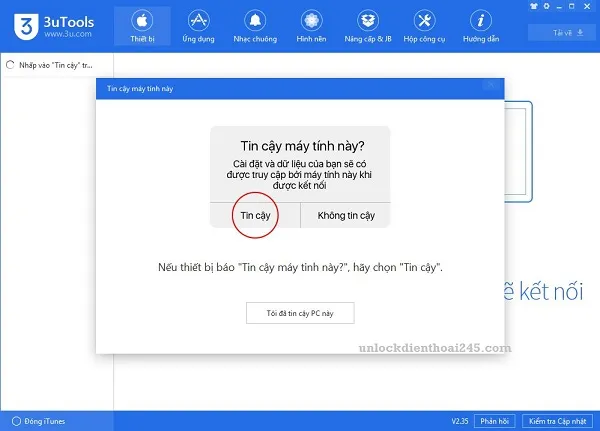
- Chọn tab "Nâng cấp & JB" và nhập firmware tương thích cần cài đặt vào 3uTools.
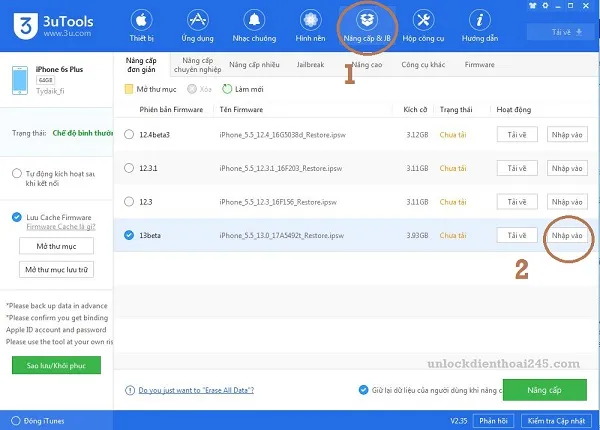
- Tích chọn iOS 13beta, "giữ lại dữ liệu khi nâng cấp" và click "Nâng cấp".
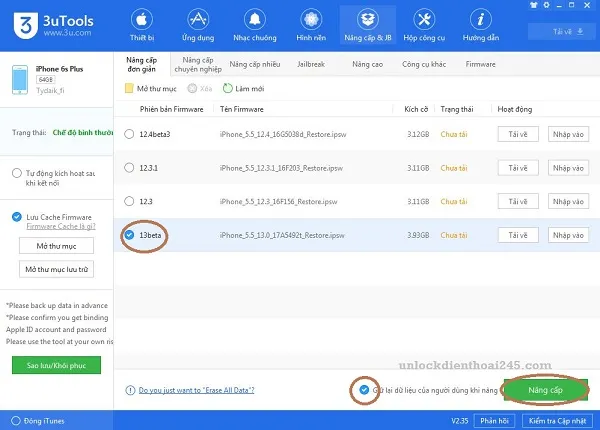
- Phần mềm sẽ xác nhận lại lần nữa và bạn bấm vào "Flash"
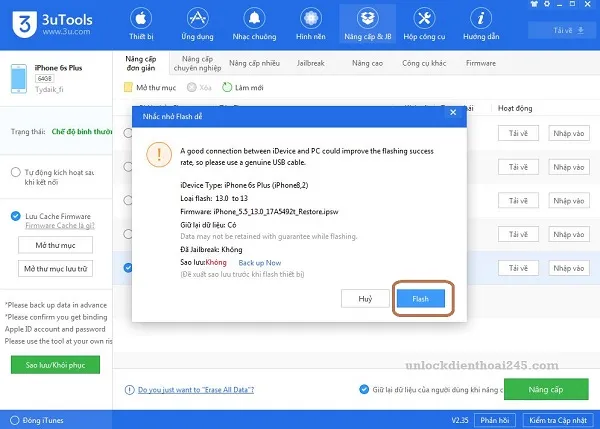
- Đến đây gân như là xong, phần mềm sẽ chạy ios cho iPhone và tự đưa iPhone vào recovery mode luôn. Quá tiện, nhâm nhi một tách coffeetrong khi chờ 15-20 phút.
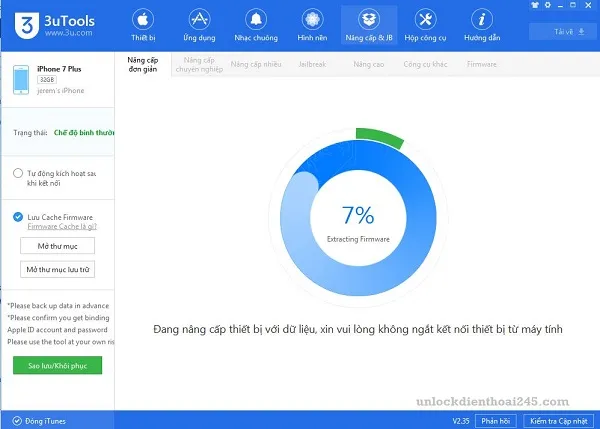
Chúc mừng bạn đã nâng cấp iOS thành công và không mất dữ liệu
Xem thêm:
Cách Nâng Cấp iOS 13 Bằng Phần Mềm 3uTools Đơn Giản
Sau iOS 13 và iPadOS được Apple giới thiệu và hôm thì phần mềm 3uTools cũng đã có bản cập nhật mới. Cho phép sử dụng tính năng "flash firmware iOS" để nâng cấp iOS 13.Nếu là iPhone quốc tế thì không có gì đáng bàn. Nhưng với anh em đang sài iPhone lock với sim ghép kích hoạt ICCID thì có nhiều điều lo lắng đó:
- Lên iOS 13 iPhone lock có bị văng active không?
- Sim ghép có bị chặn khi nâng cấp iOS 13 không?
- Có kích hoạt ICCID cho iPhone lock iOS 13 không?
- .....
Với 3uTools thì bạn sẽ không cần phải lo lắng nhiều về những điều trên nữa. Bởi khi nâng cấp iOS 13 bằng 3uTools sẽ không bị mất dữ liệu, không bị mất kích hoạt sim ghép,...
Các bước thực hiện như sau:
Bước 1: Tải firmware iOS 13 beta
Vì là bản nâng cấp iOS thử nghiệm nên việc tải firmware hơi rừm ra đôi chút. Xem hướng dẫn tải ở bài viết sau: Cách tải firmware iOS 13 beta cho mọi iPhone, link tốc độ cao.Bước 2: Thoát iCloud và Backup dữ liệu
Trước hết là bạn nên thoát iCloud ra trước hoặc chắc chắn là iCloud chính chủ. Tránh trường hợp dính iCloud sau khi restore iPhone. Thêm vào đó là nên backup một bản dữ liệu phòng hờ trước nhé. Backup dữ liệu bạn dùng iTunes hoặc 3uTools đều được.Bước 3: Restore firmware iOS 13 cho iPhone
Bước làm quan trọng nhất, cũng khá đơn giản nhưng bạn đừng bỏ xót từng chi tiết nha.- Kết nối iPhone với máy tính và chọn tin cậy
Chúc mừng bạn đã nâng cấp iOS thành công và không mất dữ liệu
Xem thêm:
- Sim ghép iPhone XS iOS 13